Απολαύστε Lomotif No Watermark χρησιμοποιώντας τα αξιόπιστα υδατογραφήματα αφαίρεσης υδατογραφημάτων
Το Lomotif είναι ένας ιστότοπος που φιλοξενεί μια συλλογή μουσικών βίντεο και GIF. Επιπλέον, λειτουργεί ως πρόγραμμα επεξεργασίας βίντεο με ένα ευρύ φάσμα εργαλείων επεξεργασίας και εφέ για να δημιουργήσει διασκεδαστικό περιεχόμενο βίντεο. Λόγω της εξαιρετικής δουλειάς των προγραμματιστών του, εκατομμύρια χρήστες, ειδικά έφηβοι και παιδιά, επεξεργάζονται βίντεο χρησιμοποιώντας αυτό το πρόγραμμα.
Παρόλα αυτά, πολλοί χρήστες είναι απογοητευμένοι επειδή αφήνει ένα υδατογράφημα στα βίντεο που επεξεργαστήκατε. Αυτός είναι ο τρόπος της Lomotif να επιτρέπει στους ανθρώπους να αναγνωρίζουν ότι ένα βίντεο έχει δημιουργηθεί χρησιμοποιώντας το εργαλείο τους. Από την άλλη, ο κόσμος θέλει αφαιρέστε το υδατογράφημα Lomotif έτσι δεν θα κρύβει μέρος του βίντεο. Επομένως, διαβάστε τη δημοσίευση εάν θέλετε να μάθετε να απαλλαγείτε από το υδατογράφημα από τα βίντεό σας.
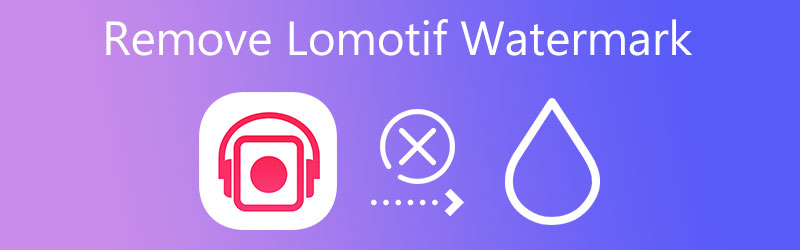

Μέρος 1. Πώς να αφαιρέσετε το υδατογράφημα Lomotif
Πολλά προγράμματα μπορούν να σας βοηθήσουν να απολαύσετε εφαρμογές όπως το Lomotif χωρίς υδατογράφημα. Ωστόσο, δεν προσφέρουν όλα αποτελεσματικά και αποδοτικά αποτελέσματα. Για να απλοποιήσουμε λοιπόν την εργασία σας, συγκεντρώνουμε τα αξιόπιστα εργαλεία που θα σας βοηθήσουν σημαντικά σε αυτήν την κατάσταση. Χωρίς περαιτέρω καθυστέρηση, ρίξτε μια ματιά στις προτεινόμενες εφαρμογές παρακάτω.
1. Μετατροπέας βίντεο Vidmore
Είτε ακίνητο είτε κινούμενο υδατογράφημα, Μετατροπέας βίντεο Vidmore θα σας βοηθήσει να το αφαιρέσετε για εσάς με μεγάλη ευκολία. Επιπλέον, μπορείτε να ορίσετε τη διάρκεια για τα κινούμενα υδατογραφήματα που εμφανίζονται σε άλλα σημεία του βίντεο. Εκτός από αυτό, μπορεί επίσης να επιλέξει και να αφαιρέσει πολλά υδατογραφήματα από το βίντεό σας και να αλλάξει το μέγεθος του πλαισίου επιλογής βίντεο για να καλύψει ολόκληρο το υδατογράφημα.
Επιπλέον, το εργαλείο συνοδεύεται από πρόσθετες λειτουργίες για τη βελτίωση των βίντεό σας. Μπορείτε να το χρησιμοποιήσετε για περιστροφή, περικοπή και προσθήκη υδατογραφημάτων, υπότιτλων, εφέ και φίλτρων. Επιπλέον, οι χρήστες μπορούν να τροποποιήσουν την έξοδο του βίντεο, παρέχοντάς σας πρόσβαση στην ανάλυση, τον ρυθμό καρέ και τις ρυθμίσεις ήχου του βίντεο. Από την άλλη πλευρά, εδώ είναι μια λεπτομερής διαδικασία για πώς να αφαιρέσετε το υδατογράφημα Lomotif από ένα βίντεο.
- Προσφέρει ένα ευρύ φάσμα εργαλείων επεξεργασίας βίντεο.
- Υποστήριξη πολλών μορφών βίντεο.
- Διατίθενται πρόσθετες λειτουργίες επεξεργασίας.
- Ορίστε τη διάρκεια για το υδατογράφημα.
- Αλλαγή μεγέθους και αλλαγή της θέσης του υδατογραφήματος.

Βήμα 1. Αποκτήστε το πρόγραμμα και εγκαταστήστε το
Καταρχάς. Κατεβάστε το πρόγραμμα κάνοντας κλικ στο ΔΩΡΕΑΝ Λήψη κουμπιά πάνω. Φροντίστε να επιλέξετε τον σύνδεσμο λήψης σύμφωνα με το λειτουργικό σύστημα του υπολογιστή σας. Στη συνέχεια, περιηγηθείτε στο πρόγραμμα για να εξοικειωθείτε με τη διεπαφή του.
Βήμα 2. Εισαγάγετε ένα βίντεο Lomotif
Μόλις τελειώσετε, μεταβείτε στην καρτέλα Εργαλειοθήκη και επιλέξτε το Βίντεο Αφαίρεση υδατογραφήματος επιλογή. Μετά από αυτό, χτυπήστε το Συν εικονίδιο υπογραφής από το παράθυρο που εμφανίζεται και επιλέξτε το βίντεο που θέλετε να επεξεργαστείτε από το φάκελο της συσκευής σας.
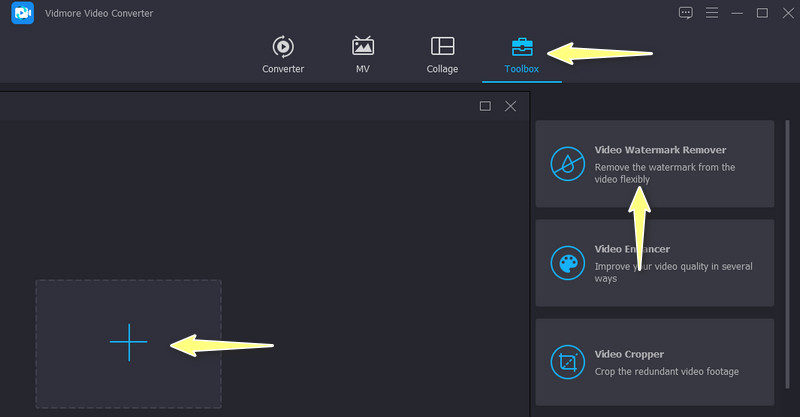
Βήμα 3. Διαγράψτε το υδατογράφημα Lomotif
Αφού ανεβάσετε με επιτυχία το βίντεο, θα μεταβείτε στο παράθυρο επεξεργασίας. Κάντε κλικ στο Προσθέστε περιοχή αφαίρεσης υδατογραφήματος, και ένα πλαίσιο επιλογής θα εμφανιστεί στο παράθυρο προεπισκόπησης. Μετά από αυτό, τοποθετήστε το πλαίσιο επιλογής στην περιοχή υδατογραφήματος και θα δείτε το υδατογράφημα Lomotif να εξαφανίζεται.
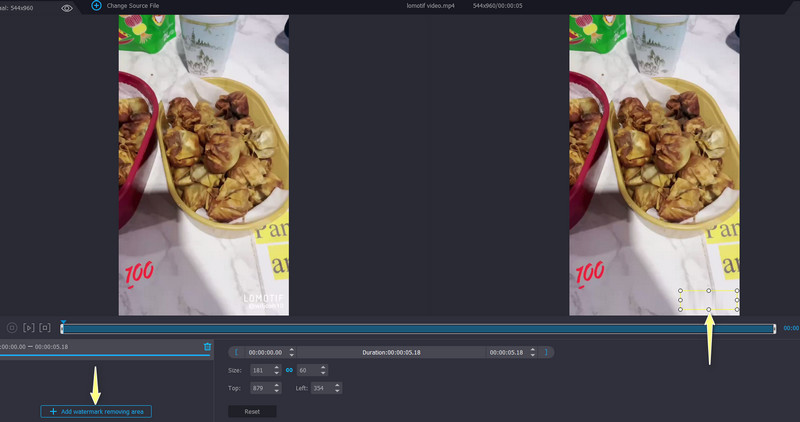
Βήμα 4. Εξαγωγή του τελικού βίντεο
Μόλις τελειώσετε, κάντε κλικ στο Παραγωγή και επεξεργαστείτε τις ρυθμίσεις για βίντεο και ήχο. Εάν είστε ικανοποιημένοι με τις ρυθμίσεις, πατήστε το Εντάξει κουμπί. Τέλος, σπάστε το Εξαγωγή κουμπί.
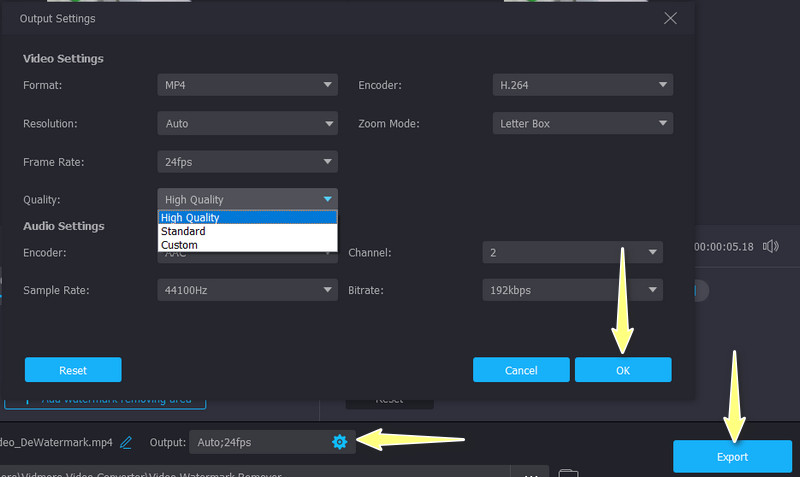
2. Apowersoft Watermark Remover
Το Apowersoft Watermark Remover είναι ένα άλλο εξαιρετικό εργαλείο που βοηθά στην αφαίρεση υδατογραφημάτων από τα βίντεό σας, όπως τα βίντεο Lomotif. Το εργαλείο προσφέρει διάφορα εργαλεία επιλογής που θα σας βοηθήσουν να επιλέξετε απλά και σύνθετα υδατογραφήματα στο βίντεο. Μπορείτε να χρησιμοποιήσετε το πρόγραμμα για να αφαιρέσετε ανεπιθύμητα στοιχεία, όπως άτομα, αντικείμενα, υπότιτλους κ.λπ. Επιπλέον, το εργαλείο βοηθά στην αφαίρεση υδατογραφημάτων από τις φωτογραφίες. Με άλλα λόγια, το πρόγραμμα μπορεί να χρησιμοποιηθεί για την αφαίρεση υδατογραφημάτων τόσο σε βίντεο όσο και σε φωτογραφίες. Δείτε τα παρακάτω βήματα για να μάθετε πώς η Lomotif αφαιρεί υδατογραφήματα χρησιμοποιώντας αυτό το πρόγραμμα.
Βήμα 1. Πριν από οτιδήποτε άλλο, εγκαταστήστε το πρόγραμμα στον υπολογιστή σας και ανοίξτε το.
Βήμα 2. Στη συνέχεια, επιλέξτε Αφαιρέστε το υδατογράφημα από το βίντεο και κάντε κλικ στο Συν κουμπί υπογραφής για να προσθέσετε ένα βίντεο που θέλετε να επεξεργαστείτε.
Βήμα 3. Στη συνέχεια, χτυπήστε το Επιλέξτε Εργαλείο κουμπί στο επάνω μέρος και επισημάνετε το υδατογράφημα στο βίντεο Lomotif.
Βήμα 4. Τέλος, κάντε κλικ στο Μετατρέπω κουμπί για να ξεκινήσει η διαδικασία αφαίρεσης υδατογραφήματος.
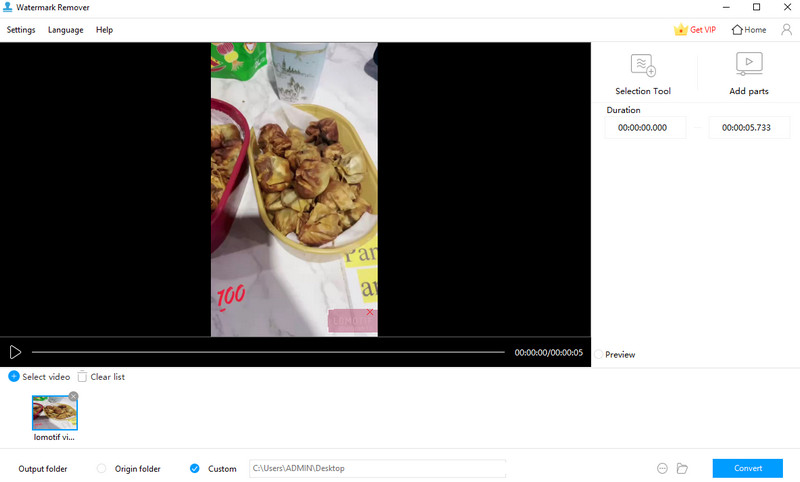
3. Καταργήστε το λογότυπο τώρα
Αν ψάχνετε για ένα δωρεάν πρόγραμμα, μπορείτε να βασιστείτε στο Remove Logo Now. Ωστόσο, αυτό το πρόγραμμα είναι αποκλειστικά για χρήστες Windows. Αυτό που συναρπάζει το εργαλείο είναι ότι μπορείτε να εφαρμόσετε τη δυνατότητα τεχνολογίας AI ως μέθοδο για να αφαιρέσετε το υδατογράφημα. Από την άλλη πλευρά, μπορείτε να επισημάνετε και να αφαιρέσετε χειροκίνητα το υδατογράφημα. Παρέχει εργαλεία επιλογής, όπως εργαλεία επιλογής ελεύθερης μορφής, ορθογώνιας μορφής και δείκτη. Δείτε τα παρακάτω βήματα για να αφαιρέσετε το υδατογράφημα Lomotif από τα βίντεό σας.
Βήμα 1. Αποκτήστε το πρόγραμμα εγκατάστασης του εργαλείου από τη σελίδα λήψης και εγκαταστήστε το στον υπολογιστή σας. Εκκινήστε το μετά.
Βήμα 2. Τώρα, κάντε κλικ στο Πρόσθεσε αρχεία και επιλέξτε το βίντεο που θέλετε.
Βήμα 3. Στη συνέχεια, πατήστε το Εύρεση λογότυπου κουμπί στο επάνω μενού για να διαγράψετε αυτόματα το υδατογράφημα ή να επισημάνετε και να αφαιρέσετε το υδατογράφημα χειροκίνητα χρησιμοποιώντας τα εργαλεία επιλογής.
Βήμα 4. Μόλις επισημανθεί το υδατογράφημα, πατήστε το Αρχή κουμπί για την επεξεργασία του βίντεο.
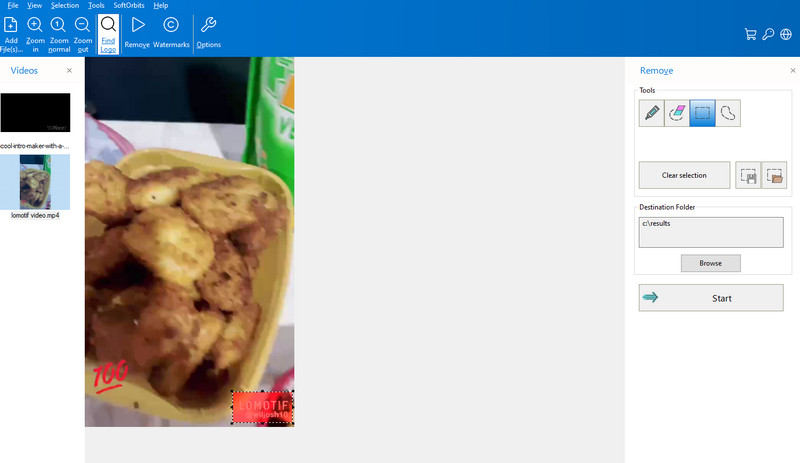
4. Bitwar Watermark Expert
Το Bitwar Watermark έχει παρόμοιες λειτουργίες με το Apowersoft Watermark Remover. Ομοίως, μπορείτε να χρησιμοποιήσετε το εργαλείο για να αφαιρέσετε υδατογραφήματα ή ανεπιθύμητα αντικείμενα από βίντεο και φωτογραφίες. Επιπλέον, μπορείτε να το χρησιμοποιήσετε για να προσθέσετε υδατογραφήματα στα βίντεό σας. Επιπλέον, μπορείτε να επωφεληθείτε από τη μαζική επεξεργασία του όταν προσπαθείτε να εργαστείτε σε πολλά βίντεο για να εξοικονομήσετε χρόνο. Για να μάθετε πώς η Lomotif αφαιρεί υδατογραφήματα χρησιμοποιώντας αυτό το πρόγραμμα, συνεχίστε να διαβάζετε παρακάτω.
Βήμα 1. Κατεβάστε και εγκαταστήστε την εφαρμογή στον υπολογιστή σας. Αμέσως μετά, εγκαταστήστε το στον υπολογιστή σας.
Βήμα 2. Μετά από αυτό, επιλέξτε Βίντεο Αφαίρεση υδατογραφήματος και προσθέστε το βίντεο που θέλετε να επεξεργαστείτε.
Βήμα 3. Μόλις τελειώσετε, πατήστε το Περικοπή τμήματος κουμπί στην επάνω δεξιά πλευρά της διεπαφής. Στη συνέχεια, επιλέξτε το υδατογράφημα χρησιμοποιώντας το εργαλείο επιλογής.
Βήμα 4. Για το τελευταίο και τελευταίο βήμα, πατήστε το κουμπί Εφαρμογή για να επιβεβαιώσετε τη λειτουργία.
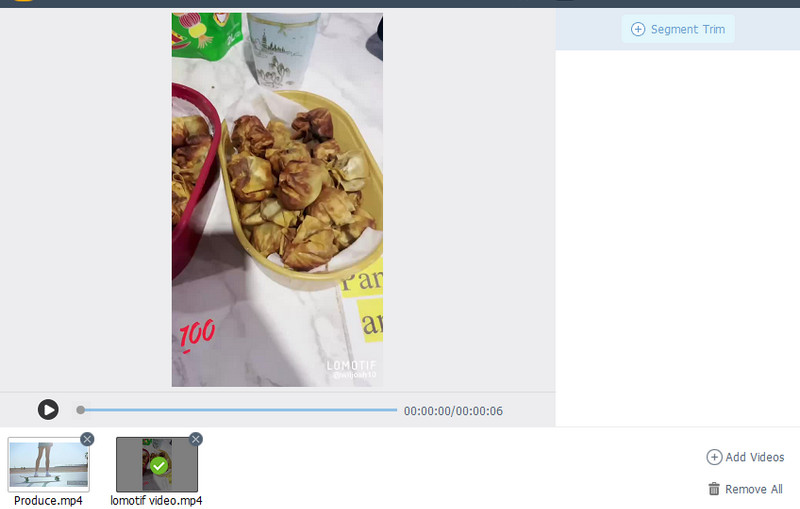
Μέρος 2. Διάγραμμα σύγκρισης υδατογραφήματος Lomotif
Εάν εξακολουθείτε να σκέφτεστε ποιο πρόγραμμα να χρησιμοποιήσετε, θα βρείτε αυτό το γράφημα σύγκρισης παρακάτω χρήσιμο.
- Εργαλεία
- Μετατροπέας βίντεο Vidmore
- Αφαίρεση υδατογραφημάτων Apowersoft
- Καταργήστε το λογότυπο τώρα
- Bitwar Watermark Expert
| Πολλαπλή επιλογή υδατογραφήματος | Επεξεργασία παρτίδας | Επεξεργαστείτε την εικόνα με υψηλή ποιότητα |
| Μόνο για VIP χρήστες | ||
Μέρος 3. Συχνές ερωτήσεις σχετικά με τη Lomotif
Είναι ασφαλές να χρησιμοποιήσω το Lomotif;
Ναί. Εάν είστε μεγαλύτερος έφηβος και με γονική επίβλεψη. Υπάρχουν ορισμένα θέματα και εικόνες που δεν είναι κατάλληλες για νεότερους χρήστες.
Ποια είναι η απαιτούμενη ηλικία για τη χρήση του Lomotif;
Πρέπει να είστε 13 ετών και άνω για να χρησιμοποιήσετε το Lomotif. Μέχρι τότε, μπορείτε να απολαύσετε τις υπηρεσίες που προσφέρει το πρόγραμμα και η πλατφόρμα.
Είναι διαθέσιμο το Lomotif σε όλες τις περιοχές;
Ναί. Οι χρήστες του κυμαίνονται από την Ασία έως τη Νότια Αμερική και τις Ηνωμένες Πολιτείες.
συμπέρασμα
Δεν αποτελεί έκπληξη το γεγονός ότι η Lomotif έχει εκατομμύρια χρήστες. Η πλατφόρμα προσφέρει εκπληκτικές δυνατότητες για επεξεργασία βίντεο. Ωστόσο, κάποιοι είναι απογοητευμένοι λόγω των υδατογραφημάτων που αφήνει στα βίντεο. Ωστόσο, με το παραπάνω σεμινάριο, μπορείτε να μάθετε πώς να αφαιρέσετε το υδατογράφημα Lomotif και απολαύστε τα βίντεό σας χωρίς υδατογράφημα.



